الإعلانات
مهام Google هو عرض حديث من شركة الويب العملاقة ، مما يتيح لك القدرة على الاحتفاظ بقائمة من الأشياء للقيام بها. سنقوم باستكشاف العديد من الطرق للوصول إلى قائمة المهام الخاصة بك ، والتي تختلف من سطح المكتب الخاص بك إلى أداة داخل Gmail نفسه.
مهام Google على سطح المكتب
متاح لجميع الأنظمة الأساسية القادرة على تشغيل Adobe Air.
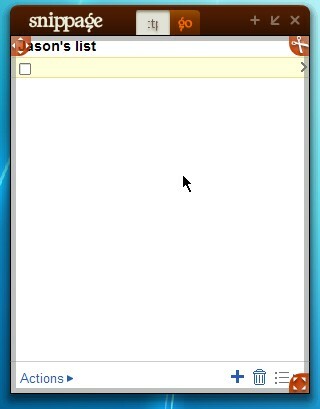
الطريقة الأولى التي سنستكشفها هي وضع قائمة المهام على سطح المكتب الخاص بك (والتي قد تكون أو لا تناسب الجميع). سنستخدم Snippage لتحقيق ذلك.
- بمجرد بدء Snippage أيضًا جعل قصاصة جديدة أو توسيع لعرض المستعرض مع واحد موجود.
- تسجيل الدخول إلى حسابك حساب جوجل من Internet Explorer - تأكد تذكرني على هذا الكمبيوتر مفحوص.
- في عرض المستعرض لـ Snippage ، انتقل إلى عنوان URL التالي:
https://mail.google.com/tasks/ig - قم بتغيير حجم القصاصة إلى الحجم المفضل.
أداة مهام Google في Gmail

من المسلم به ، تقدم Google رابطًا إلى المهام من داخل Gmail ، ولكن لماذا لا توفر على نفسك نقرة وتضمن الأداة مباشرة في Gmail (مثل iGoogle)؟
- تأكد من أن أضف أي أداة عن طريق URL تم تمكين ميزة Lab. توجه إلى الأدوات التبويب وإضافة الأداة التالية:https://www.google.com/ig/modules/tasks.xml
- يجب أن تكون أداة iGoogle الآن في موقع ملائم في الشريط الجانبي لـ Gmail - لا مزيد من النقر لفتح قائمة المهام المطلوبة.
مهام Google في الشريط الجانبي لفايرفوكس

هل تريد تتبع مهامك أثناء التصفح؟ يمكن لمستخدمي Firefox الاستمتاع بميزة تحميل الإشارات المرجعية في الشريط الجانبي - والتي يمكن استخدامها لمهام Google.
- ضع إشارة على الرابط التالي: https://mail.google.com/tasks/ig
- انتقل إلى قائمة الإشارات المرجعية ، وانقر بزر الماوس الأيمن على الإشارة المرجعية الجديدة ، واضغط على خصائص.
- تأكد قم بتحميل هذه الإشارة المرجعية في الشريط الجانبي يتم فحص ، ثم ضرب حسنا.
اختصار لمهام Google مع Chrome

بالنسبة للمستخدمين الذين يرغبون في إبقاء سطح المكتب خاليًا من أدوات "خارج المكان" ، لا يزال بإمكانك الحصول على مهام Google الخاصة بك كاختصار على سطح المكتب (أي شخص لعرض المهام بدون تشتيت الانتباه؟). أليس لديك Chrome؟ قم بتنزيله من هنا.
- توجه إلى عنوان URL التالي في Chrome: https://mail.google.com/tasks/ig (إذا طُلب منك تسجيل الدخول ، فقم بذلك ، وتأكد تذكرنى مفحوص).
- ضرب الصفحة القائمة (التي بها صورة صفحة) واضرب إنشاء اختصارات للتطبيق. حدد الخيارات التي تريدها ، واضغط حسنا.
مهام Google على صفحتك الرئيسية

تقدم Google أداة iGoogle للمهام ، ويقدم كل من Netvibes و Pageflakes طريقة لإضافة صفحة ويب كأداة / رقاقة.
- أضف أداة "صفحة الويب" السارية إلى صفحة البداية.
- بالنسبة لـ Netvibes ، استعرض للوصول إلى الحاجيات الأساسية وحدد صفحة ويب.
- بالنسبة لـ Pageflakes ، استعرض للوصول إلى الأدوات II وحدد صفحة ويب.
- أشر إلى https://mail.google.com/tasks/ig
لقد سلطنا للتو الضوء على خمس طرق للوصول إلى مهام Google من خلال مجموعة متنوعة من الأساليب. إذا كنت تعرف طريقتك الخاصة ، أخبرنا عنها في التعليقات.
أنا طالب في المدرسة الثانوية من جنوب كاليفورنيا - أستمتع بألعاب الفيديو وإضاعة الوقت. عندما لا أعمل في المدرسة ، أقتل الوقت على الكمبيوتر.